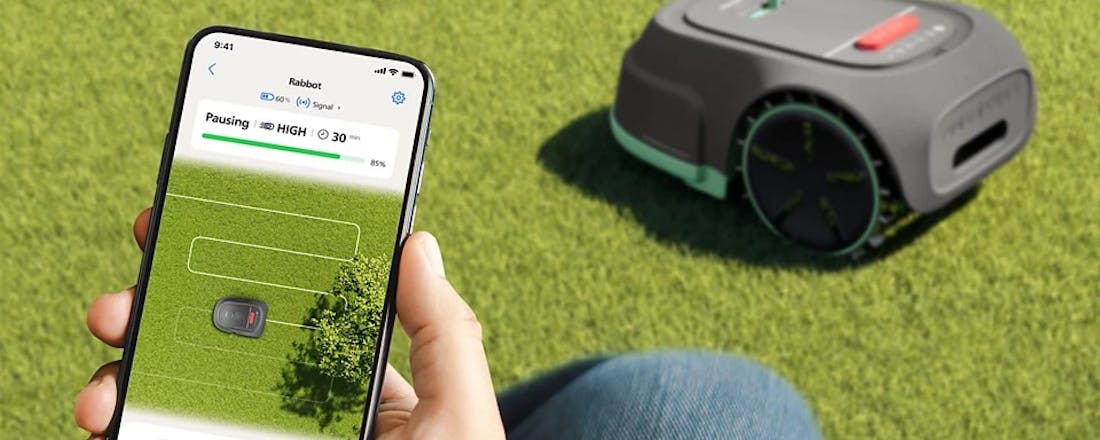Uw eigen weblog met Live Writer
Windows Live Writer is een handig programma voor het bijhouden van een weblog. Zo hoeft dit niet via een speciale webpagina en kan het ook offline.
Windows Live Writer is een handig programma voor het bijhouden van een weblog. Zo hoeft dit niet via een speciale webpagina en kan het ook offline. U kunt er zelfs een nieuw weblog mee maken, als u er nog geen hebt.
Stap 1: Downloaden en installeren
Download het installatieprogramma via explore.live.com. Let op dat u alleen Writer hoeft te installeren en dat u alle andere vakjes tijdens de installatie leegmaakt. Anders krijgt u ook een hoop andere programma's en worden uw zoekmachine en startpagina aangepast. Op het einde van de installatie ziet u de koppeling Registreren en een knop Sluiten.
©CIDimport
Stap 2: Registreren
Een Windows Live ID registreren is niet nodig, maar wel handig (zie Een nieuw weblog starten of ...). Als u al een Windows Live ID hebt, zoals een Hotmail-account, kunt u die gebruiken. Klik op Registreren wanneer u een nieuwe ID wilt maken en volg de aanwijzingen op de website op. Met de knop Sluiten beëindigt u de installatie.
Stap 3: Een nieuw weblog starten of...
Selecteer na starten van Live Writer het keuzerondje Ik heb geen weblog. Voer vervolgens de gegevens in van uw Windows Live ID en markeer eventueel het selectievakje om het wachtwoord te laten onthouden. Er wordt een nieuw weblog voor u gemaakt op Windows Live Spaces. Nadat Writer de gegevens voor het weblog heeft opgehaald, mag u er een naam voor invoeren. Als u op Voltooien klikt, kunt u meteen uw eerste bericht typen (zie Een weblogbericht maken).
©CIDimport
Stap 4: ...een bestaand weblog bewerken
Als u al een weblog hebt, selecteert u na starten van Live Writer de gebruikte weblogservice, bijvoorbeeld Andere weblogservice. Daarna moet u de gegevens voor de weblogaccount invoeren en probeert Writer de juiste instellingen voor het weblog te bepalen. Eventueel moet u nog op Ja klikken zodat Writer een tijdelijk bericht op uw weblog kan plaatsen of extra gegevens invoeren. Tot slot geeft u een interne naam op voor het weblog binnen Writer. Markeer het selectievakje Schakel nu over naar dit weblog en klik op Voltooien. Als u later een tweede of ander weblogaccount wilt toevoegen, kiest u Weblogs, Weblogaccount toevoegen.
©CIDimport
Stap 5: Een weblogbericht maken
Live Writer opent automatisch een nieuw bericht of u doet dat zelf met de knop Nieuw. Klik op de tekst Typ hier een berichttitel en typ de gewenste titel. Druk daarna op de tabtoets en typ daaronder de inhoud van uw bericht. U kunt tekst selecteren en opmaken met de knoppen in de werkbalk of via het menu Opmaak, net als bijvoorbeeld in Word. U kunt tekst bijvoorbeeld vet of in schuinschrift opmaken, of een genummerde lijst invoegen. Ook spellingcontrole ontbreekt niet. Als een woord rood wordt onderstreept, kunt u de spelfout eenvoudig corrigeren via het snelmenu.
©CIDimport
Stap 6: Koppelingen toevoegen
Om een koppeling in te voegen, selecteert u de verwijzende tekst en kiest u Invoegen, Hyperlink. U kunt niet alleen koppelingen invoegen naar websites, maar via de knop Link ook eenvoudig verwijzen naar vorige berichten. Nog eenvoudiger wordt het als u het vakje Automatisch een link naar deze tekst maken selecteert. Typt u in dat geval de verwijzende tekst in een ander bericht, dan wordt daaraan automatisch dezelfde koppeling toegevoegd. Markeer desgewenst het vakje Link in een nieuw venster openen en klik tot slot op Invoegen om de koppeling toe te voegen. Om een koppeling weer te verwijderen gebruikt u het snelmenu.
©CIDimport
Stap 7: Afbeeldingen en video's toevoegen
U kunt eenvoudig afbeeldingen toevoegen via Invoegen, Afbeelding. Er wordt automatisch een miniatuur van de afbeelding ingevoegd. Rechts in beeld verschijnt het tabblad Afbeelding, waar u onder andere de tekstterugloop kunt instellen. Standaard is de keuzelijst Link naar ingesteld op de bronafbeelding. Via de bijbehorende knop Opties stelt u in hoe groot die verschijnt als bezoekers de miniatuur aanwijzen (selectievakje Voorbeeldweergave van inline-foto's inschakelen) of erop klikken. U hoeft zelf geen afbeeldingen te uploaden of aan te passen, dat doet Live Writer allemaal voor u. Op het tabblad Geavanceerd (met de schroevendraaier en sleutel) kunt u eventueel een ander formaat miniatuur kiezen of eenvoudige beeldbewerkingen uitvoeren. Vergeet niet om hier ook een goede beschrijving op te geven in het vak Alternatieve tekst. Het is ook nog mogelijk om video's in te voegen van uw computer. Kies eenvoudigweg Invoegen, Video en gebruik het tabblad Uit bestand. U moet wel even klikken op Aanmelden en uw accountgegevens voor YouTube invullen. Video's worden automatisch geüpload naar YouTube, maar daarbij moet u (veel) geduld hebben.
©CIDimport
Stap 8: Berichtgegevens goed instellen
Voordat u uw bericht publiceert op het weblog, moet u nog de categorie en eventuele tags (sleutelwoorden) instellen. Dit doet u via keuzelijsten en invoervakken onder in het programmavenster. Berichten zijn dan gemakkelijker te vinden voor het publiek. Eventueel kunt u ook de publicatiedatum aanpassen. Wat voor effect dit heeft en of er tags ingesteld kunnen worden, hangt af van de weblogservice. Live Writer waarschuwt u vanzelf als dingen niet (zoals verwacht) werken. Ziet u helemaal rechts twee pijltjes omhoog, dan kunt u daar op klikken om geavanceerde kenmerken op te geven voor uw weblogservice.
Stap 9: Opslaan en publiceren
Als het bericht klaar is, klikt u op de tab Voorbeeld (boven de categorieën). U krijgt dan een nog beter idee hoe het bericht er in uw weblog uit zal zien. Met de tab Bewerken schakelt u terug naar bewerken van het bericht. Klik op de knop Concept opslaan om het bericht op uw pc te bewaren, dan hebt u meteen een backup. Klik pas op Publiceren als het bericht helemaal af is. Het publiceren kan even duren, bijvoorbeeld als er veel ingevoegde afbeeldingen zijn. Na publicatie verschijnt uw bericht op het weblog in de browser. Gepubliceerde berichten kunt u eventueel nog aanpassen in Live Writer. Maar afhankelijk van de weblogservice en of er al reacties op het bericht zijn, kan opnieuw publiceren ertoe leiden dat een bericht dubbel geplaatst wordt en niet vervangen. Gelukkig kunt u berichten ook vanuit Live Writer verwijderen. Klik op de knop Openen en selecteer het betreffende weblog en bericht. Klik daarna rechtsboven op de knop Verwijderen.
Stap 10: Instellingen en opties
Klik in het menu Extra op Opties om Live Writer verder aan te passen aan uw voorkeuren. Praktische opties zijn bijvoorbeeld Voor elke bericht een nieuw venster openen (categorie Instellingen), Concepten automatisch opslaan en Het aantal woorden direct in de statusbalk weergeven (categorie Bewerken). In de categorie Spelling markeert u Spelling controleren voor het publiceren en bij Automatische links kunt u die groep koppelingen aanpassen (zie Koppelingen toevoegen). Bekijk de overige opties gerust en zorg ervoor dat Live Writer werkt zoals u wilt. Mist u nog iets? Met plug-ins, zoals van de Engelstalige website gallery.live.com/default.aspx?pl=8, kunt u Live Writer nog verder afstemmen op uw wensen.